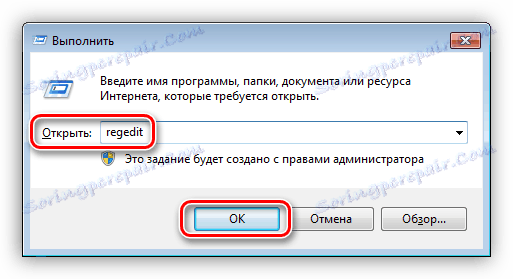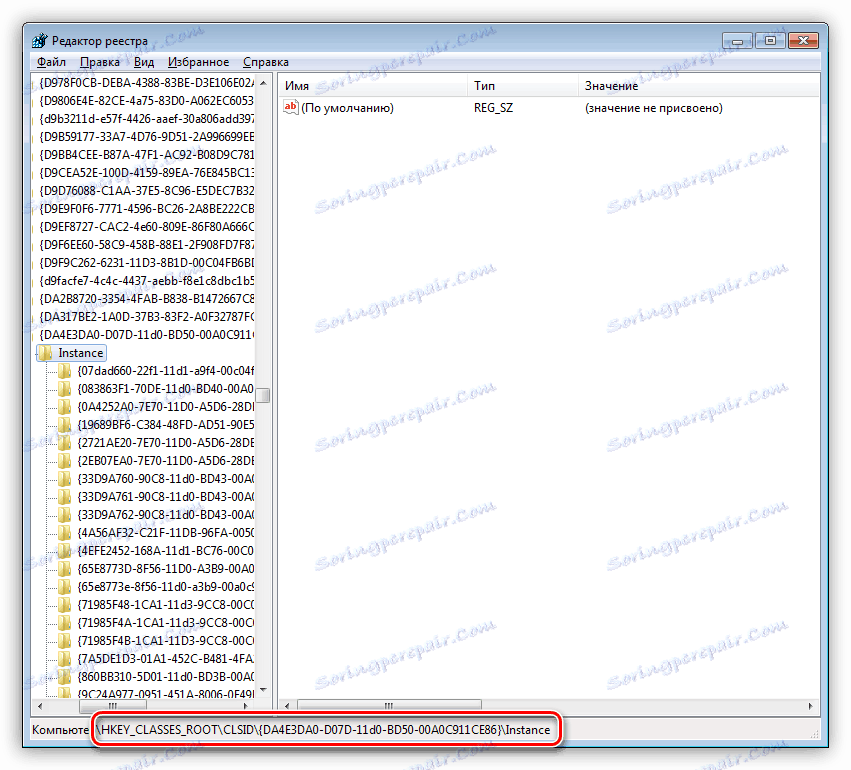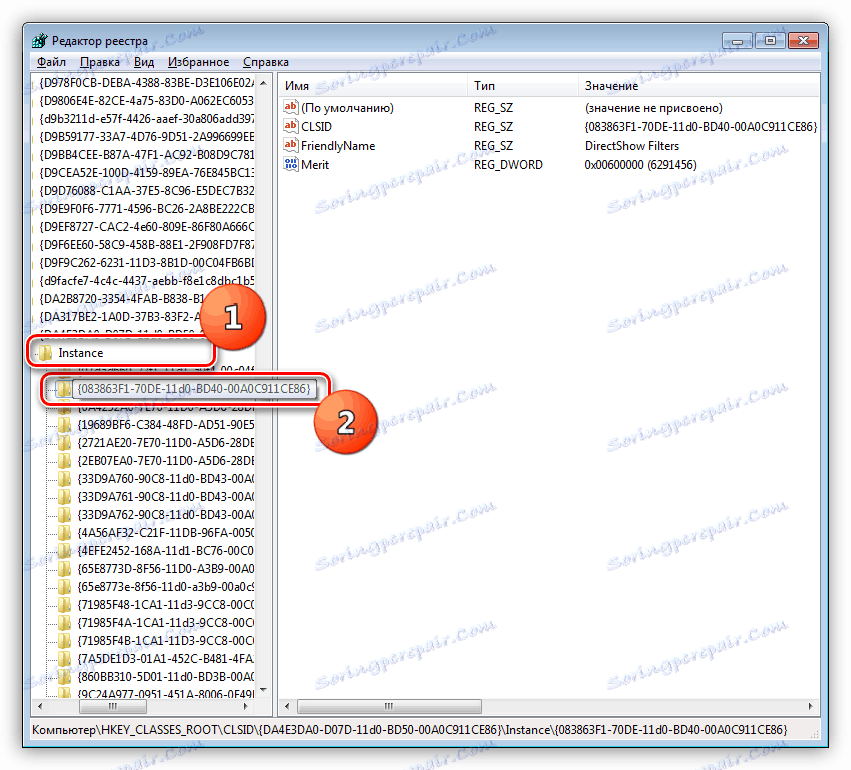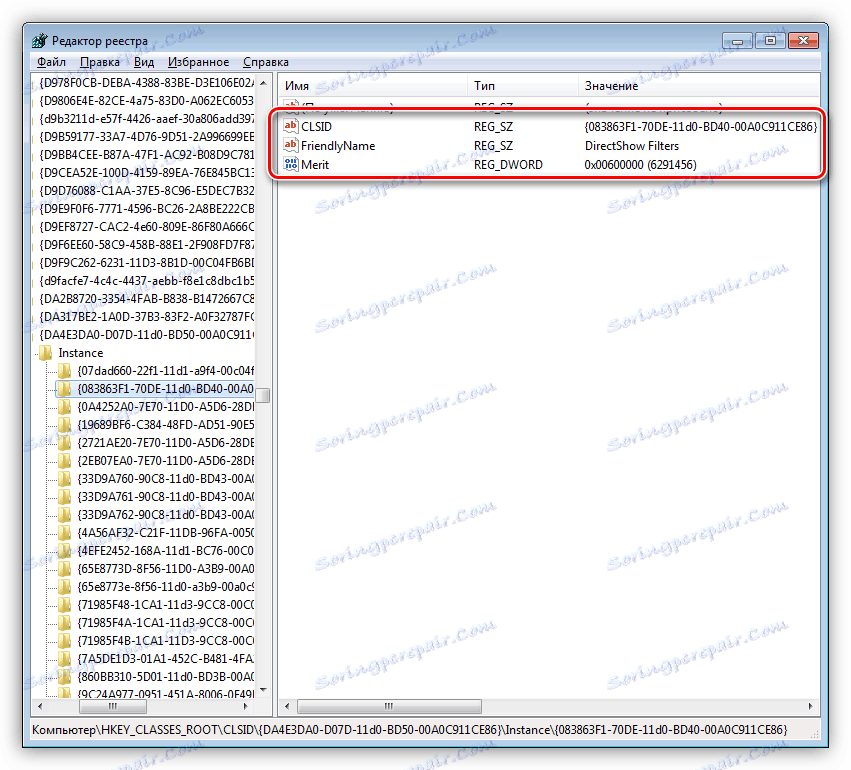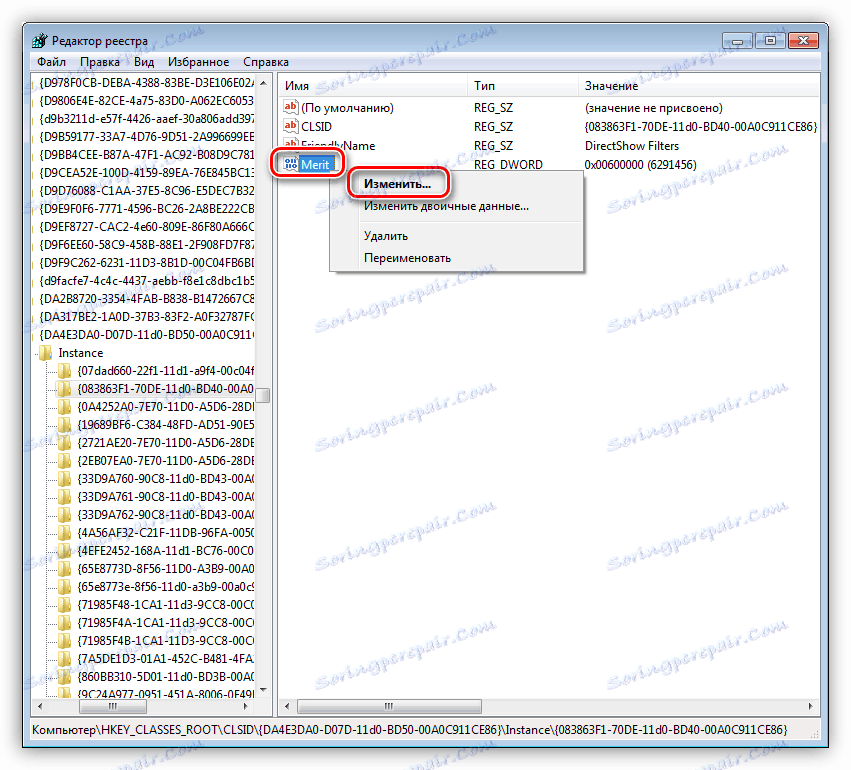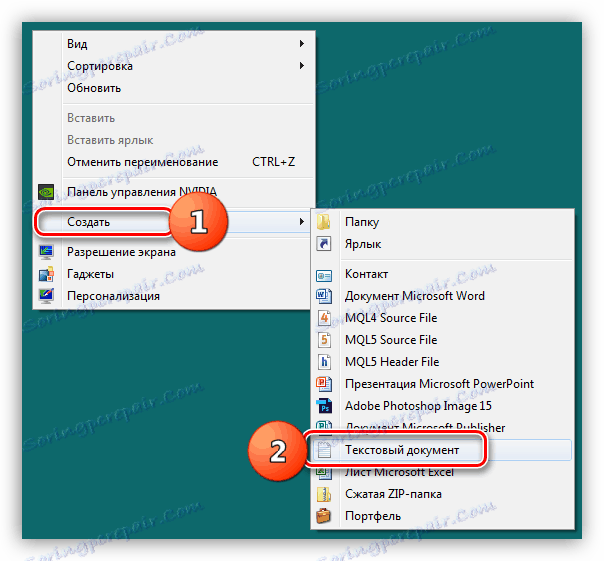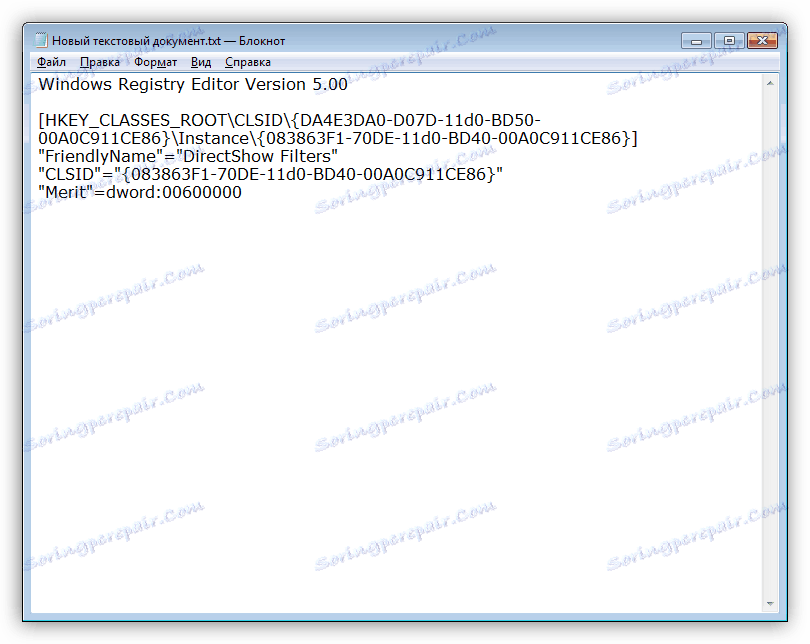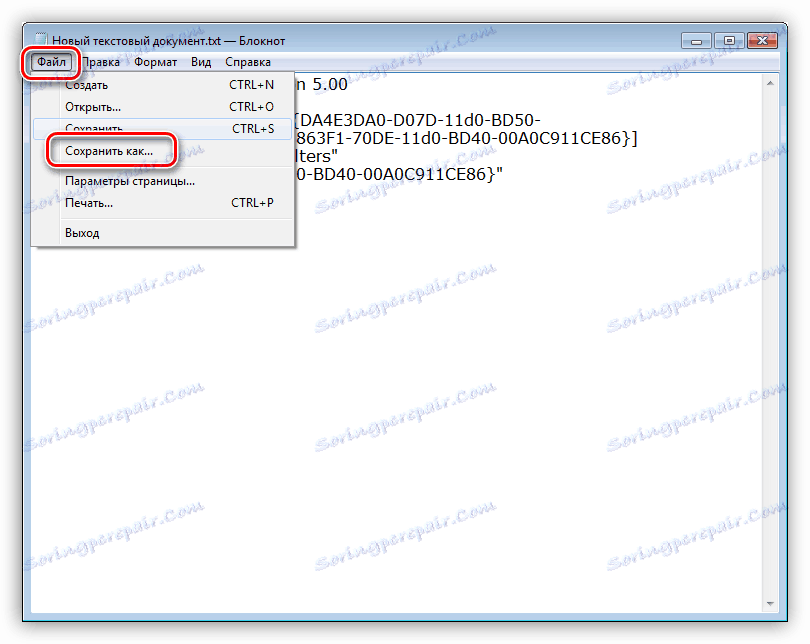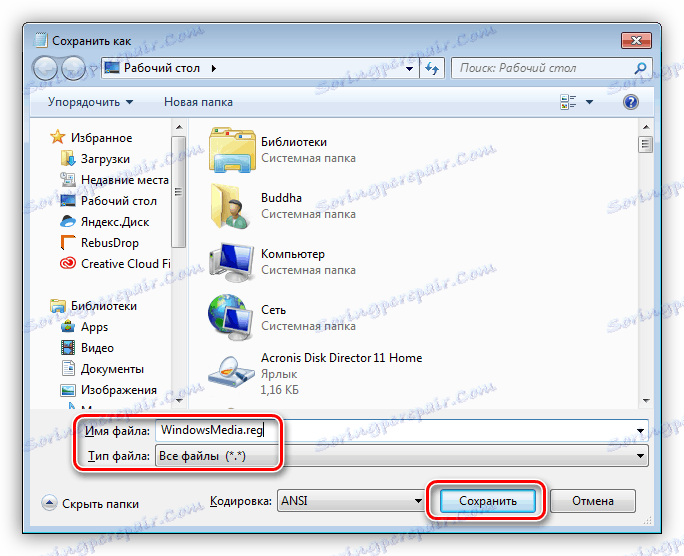حل المشكلة مع تشغيل الملفات في Windows Media Player
ويندوز ميديا بلاير هو وسيلة مريحة وبسيطة لتشغيل ملفات الصوت والفيديو. يتيح لك الاستماع إلى الموسيقى ومشاهدة الأفلام بدون تنزيل برامج خارجية وتثبيتها. ومع ذلك ، قد يعمل هذا اللاعب مع الأخطاء لأسباب مختلفة. سنحاول في هذه المقالة حل إحدى المشاكل - عدم القدرة على تشغيل بعض ملفات الوسائط المتعددة.
محتوى
لا يمكن تشغيل الملفات في Windows Media Player
هناك عدة أسباب للخطأ التي نوقشت اليوم ومعظمها تتعلق بعدم توافق تنسيقات الملفات مع برامج الترميز المثبتة أو المشغل نفسه. هناك أسباب أخرى - تلف البيانات وعدم وجود المفتاح الضروري في سجل النظام.
السبب 1: التنسيقات
كما تعلم ، تنسيقات ملفات الوسائط المتعددة رائعة. يمكن لـ Windows Player تشغيل العديد منها ، ولكن ليس كلها. على سبيل المثال ، مقاطع AVI المشفرة في الإصدار 3 من MP4 غير مدعومة ، وفي ما يلي قائمة بالتنسيقات التي يمكن فتحها في المشغل.
- وبطبيعة الحال ، هذه تنسيقات وسائط Windows - WAV و WAX و WMA و WM و WMV.
- بكرات ASF ، ASX ، AVI (انظر أعلاه).
- MPEG-M3U ، MP2V ، MPG ، MPEG ، M1V ، MP2 ، MP3 ، MPA ، MPE ، MPV2 المسارات المشفرة.
- ملفات الموسيقى الرقمية - MID ، MIDI ، RMI.
- الوسائط المتعددة المشفرة Unix - AU، SND.
هل ملحق الملف الخاص بك غير موجود في هذه القائمة؟ هذا يعني أن عليك البحث عن لاعب آخر لتشغيله ، على سبيل المثال ، VLC Media Player للفيديو أو AIMP للموسيقى.
مزيد من التفاصيل:
برامج للاستماع إلى الموسيقى على الكمبيوتر
برامج لمشاهدة مقاطع الفيديو على جهاز الكمبيوتر
في هذه الحالة ، إذا كانت هناك حاجة لاستخدام Windows Media ، يمكن تحويل ملفات الصوت والفيديو إلى التنسيق المطلوب.
مزيد من التفاصيل:
برامج لتغيير شكل الموسيقى
برنامج تحويل الفيديو
هناك تنسيقات مصممة للتشغيل فقط في مشغلات خاصة ، على سبيل المثال ، محتوى الفيديو والموسيقى من الألعاب. لتشغيلها ، ستحتاج إلى الاتصال بالمطورين أو البحث عن حل في المنتديات المتخصصة.
السبب 2: ملف تالف
إذا كان الملف الذي تحاول تشغيله يفي بمتطلبات المشغل ، فمن المحتمل أن تكون البيانات الموجودة فيه تالفة. لا يوجد سوى طريقة واحدة للخروج من هذا الوضع - للحصول على نسخة قابلة للتطبيق عن طريق تنزيلها مرة أخرى ، في حالة التنزيل من الشبكة ، أو عن طريق سؤال المستخدم الذي أرسل لك الملف للقيام بذلك مرة أخرى.
كانت هناك أيضًا حالات تم فيها تغيير امتداد الملف عن قصد أو عن غير قصد. على سبيل المثال ، تحت ستار موسيقى MP3 ، نحصل على فيلم MKV. سيكون الرمز مثل مسار صوت ، ولكن لن يتمكن المشغل من فتح هذا المستند. كان مجرد مثال ؛ لا يمكن فعل أي شيء هنا ، باستثناء التخلي عن محاولات لعب أو تحويل البيانات إلى تنسيق آخر ، وهذا بدوره يمكن أن ينتهي بالفشل.
السبب 3: برامج الترميز
تساعد برامج الترميز النظام على التعرف على تنسيقات الوسائط المتعددة المختلفة. إذا كانت المجموعة المثبتة لا تحتوي على المكتبات الضرورية أو أنها قديمة ، فسوف نتلقى الخطأ المطابق عند محاولة بدء تشغيلها. الحل هنا بسيط - تثبيت أو تحديث المكتبات.
مزيد من التفاصيل: برامج الترميز لويندوز ميديا بلاير
السبب 4: مفاتيح التسجيل
هناك حالات يمكن فيها ، لسبب ما ، حذف المفاتيح الضرورية من السجل أو تغيير قيمها. يحدث هذا بعد هجمات الفيروسات وتحديثات النظام ، بما في ذلك التحديثات "الناجحة" ، وكذلك تحت تأثير العوامل الأخرى. في حالتنا ، من الضروري التحقق من وجود قسم معين وقيم المعلمات الواردة فيه. إذا كان المجلد مفقودًا ، فسيلزم إنشاؤه. سنتحدث عن كيفية القيام بذلك أدناه.
انتبه إلى نقطتين. أولاً ، يجب تنفيذ جميع الإجراءات من حساب له حقوق إدارية. ثانيًا ، قبل بدء العمل في المحرر ، قم بإنشاء نقطة استعادة نظام بحيث يمكنك استعادة التغييرات في حالة حدوث فشل أو خطأ.
اقرأ المزيد: كيفية إنشاء نقطة استعادة ويندوز 10 . ويندوز 8 . ويندوز 7
- افتح محرر السجل باستخدام الأمر الذي تم إدخاله في السطر "Run" ( Windows + R ).
regedit![فتح محرر سجل النظام من قائمة التشغيل في Windows 7]()
- اذهب إلى الفرع
HKEY CLASSES ROOTCLSID{DA4E3DA0-D07D-11d0-BD50-00A0C911CE86}Instanceكن حذرا للغاية ، ليس من الصعب ارتكاب خطأ.
![انتقل إلى الفرع الضروري من التسجيل في Windows 7]()
- في هذا الموضوع نحن نبحث عن قسم بنفس الاسم المعقد.
{083863F1-70DE-11d0-BD40-00A0C911CE86}![انتقل إلى مفتاح التسجيل الضروري في Windows 7]()
- تحقق من قيم المفتاح.
CLSID - {083863F1-70DE-11d0-BD40-00A0C911CE86}
FriendlyName - DirectShow Filters
Merit – 0х00600000 (6291456)![تحقق من قيم مفتاح التسجيل في Windows 7]()
- إذا اختلفت القيم ، اضغط على RMB في المعلمة وحدد "تغيير" .
![الانتقال لتغيير قيمة مفتاح التسجيل في Windows 7]()
أدخل البيانات المطلوبة وانقر فوق موافق .
![قم بتغيير قيمة مفتاح التسجيل في Windows 7]()
- في حالة غياب القسم ، نقوم بإنشاء مستند نصي في أي مكان ، على سبيل المثال ، على سطح المكتب.
![إنشاء ملف نصي على سطح المكتب في Windows 7]()
بعد ذلك ، نأتي إلى هذا الملف بجزء من التعليمات البرمجية لإنشاء قسم ومفاتيح.
Windows Registry Editor Version 5.00[HKEY_CLASSES_ROOTCLSID {DA4E3DA0-D07D-11d0-BD50-00A0C911CE86} المثيل {083863F1-70DE-11d0-BD40-00A0C911CE86}]]
"FriendlyName" = "مرشحات DirectShow"
"CLSID" = "{083863F1-70DE-11d0-BD40-00A0C911CE86}"
"Merit" = dword: 00600000![إدخال رمز في مفكرة لتحرير سجل Windows 7]()
- انتقل إلى القائمة "ملف" وانقر على "حفظ باسم" .
![انتقل إلى حفظ الملف لتحرير السجل في Windows 7]()
- اكتب حدد "جميع الملفات" ، وإعطاء الاسم وإلحاق ملحق .reg إليه. انقر فوق "حفظ" .
![حفظ ملف التسجيل في ويندوز 7 المفكرة]()
- الآن نقوم بتشغيل البرنامج النصي الذي تم إنشاؤه عن طريق النقر المزدوج والتحذير من تحذير Windows.
![قم بتشغيل الملف لإجراء تغييرات على سجل Windows 7]()
- سيظهر القسم في السجل مباشرة بعد تطبيق الملف ، ولكن التغييرات ستصبح نافذة المفعول فقط أثناء إعادة تشغيل الكمبيوتر.
تحديث لاعب
إذا لم تساعد أي حيل في التخلص من الخطأ ، فستكون الأداة الأخيرة هي إعادة تثبيت المشغل أو تحديثه. يمكن القيام بذلك من واجهة التطبيق أو عن طريق معالجة المكونات.
مزيد من التفاصيل: كيفية تحديث ويندوز ميديا بلاير
استنتاج
كما ترون ، ترتبط حلول لمشكلة مشغل Windows في الغالب بالقضاء على التنسيقات غير المتوافقة. تذكر أن "ضوء الوتد غير متقارب" على هذا اللاعب. في الطبيعة ، هناك برامج أخرى ، أكثر وظيفية وأقل "متقلبة".